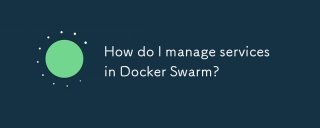Docker是一款流行的容器化应用程序,它可以让开发人员更加方便地部署,测试和运行应用程序。在Windows 10中使用Docker非常简单,但在Windows 7上使用Docker可能会有所不同。在本文中,我们将讨论如何在Windows 7上打开Docker。
- 检查操作系统版本
首先,确保您的计算机运行的是Windows 7 Professional或更高版本。Docker在Windows 7 Home版上不受支持。
- 安装VirtualBox
Docker需要使用虚拟机来运行Linux容器,因此我们需要在Windows 7上安装VirtualBox。您可以从官方网站(https://www.virtualbox.org/)下载并安装VirtualBox。
- 安装Docker Toolbox
Docker Toolbox是为旧版Windows和Mac OS X设计的一个单一安装包,其中包含了Docker客户端,Docker Compose和Docker Machine等工具。您可以从Docker官方网站(https://docs.docker.com/toolbox/toolbox_install_windows/)下载并安装Docker Toolbox。
- 配置Docker Toolbox
安装完成后,启动Docker Toolbox。在启动前,您需要根据自己的情况更改一些默认设置:
4.1 VirtualBox设置
打开VirtualBox,选择“文件”->“首选项”菜单,选择“网络”选项卡。您需要创建一个新的“主机网络管理器”,并将其命名为“docker-machine”。确保DHCP服务器处于启用状态。
4.2 Docker环境变量设置
在Docker Toolbox启动之前,您需要设置一些Docker环境变量:
1.打开“Docker Quickstart Terminal”(通常在开始菜单中)。
2.在打开的终端窗口中,运行以下命令:
eval $(docker-machine env default)
这将自动设置所需的环境变量。
- 测试Docker
现在,您可以测试Docker是否正常工作。在终端窗口中运行以下命令:
docker run hello-world
如果一切正常,您将看到一条消息,表示Docker正在运行,并且已成功运行hello-world示例容器。
如果您遇到任何问题,请参考Docker文档或寻求有关Docker论坛的帮助。
总结:
在Windows 7上使用Docker可能需要一些额外的配置和工具,但一旦您完成以上步骤,就可以轻松地开始使用Docker来管理和运行容器化应用程序。务必遵循以上步骤以确保Docker工作正常,并始终检查Docker文档和论坛以获得帮助和支持。
以上是如何win7打开docker的详细内容。更多信息请关注PHP中文网其他相关文章!
 哪些Kubernetes Pod,部署和服务是什么?Mar 17, 2025 pm 04:25 PM
哪些Kubernetes Pod,部署和服务是什么?Mar 17, 2025 pm 04:25 PM本文解释了Kubernetes的吊舱,部署和服务,详细说明了它们在管理容器化应用程序中的作用。它讨论了这些组件如何增强应用程序内的可扩展性,稳定性和通信。(159个字符)
 如何在Kubernetes中扩展应用程序?Mar 17, 2025 pm 04:28 PM
如何在Kubernetes中扩展应用程序?Mar 17, 2025 pm 04:28 PM本文使用手动缩放,HPA,VPA和集群Autoscaler讨论了Kubernetes中的扩展应用程序,并提供了监视和自动化缩放的最佳实践和工具。
 如何在Docker群中实现滚动更新?Mar 17, 2025 pm 04:23 PM
如何在Docker群中实现滚动更新?Mar 17, 2025 pm 04:23 PM本文讨论了Docker Swarm中实施滚动更新以更新服务而无需停机。它涵盖更新服务,设置更新参数,监视进度并确保更新。
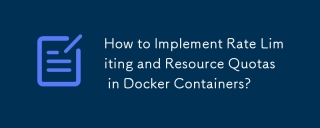 如何在Docker容器中实施限制费率和资源配额?Mar 12, 2025 pm 06:07 PM
如何在Docker容器中实施限制费率和资源配额?Mar 12, 2025 pm 06:07 PM本文详细介绍了Docker中实现速率限制和资源配额的。 它涵盖了使用CGroups的CPU,内存和I/O限制,强调了防止资源耗尽的最佳实践。 网络速率限制,需要外部工具
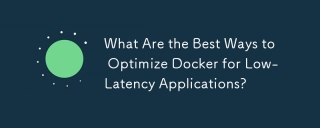 为低延迟应用优化Docker的最佳方法是什么?Mar 14, 2025 pm 02:00 PM
为低延迟应用优化Docker的最佳方法是什么?Mar 14, 2025 pm 02:00 PM本文讨论了针对低延迟应用程序优化Docker的策略,重点是最小化图像大小,使用轻量级基础图像以及调整资源分配和网络设置。


热AI工具

Undresser.AI Undress
人工智能驱动的应用程序,用于创建逼真的裸体照片

AI Clothes Remover
用于从照片中去除衣服的在线人工智能工具。

Undress AI Tool
免费脱衣服图片

Clothoff.io
AI脱衣机

AI Hentai Generator
免费生成ai无尽的。

热门文章

热工具

SublimeText3汉化版
中文版,非常好用

DVWA
Damn Vulnerable Web App (DVWA) 是一个PHP/MySQL的Web应用程序,非常容易受到攻击。它的主要目标是成为安全专业人员在合法环境中测试自己的技能和工具的辅助工具,帮助Web开发人员更好地理解保护Web应用程序的过程,并帮助教师/学生在课堂环境中教授/学习Web应用程序安全。DVWA的目标是通过简单直接的界面练习一些最常见的Web漏洞,难度各不相同。请注意,该软件中

VSCode Windows 64位 下载
微软推出的免费、功能强大的一款IDE编辑器

SublimeText3 英文版
推荐:为Win版本,支持代码提示!

适用于 Eclipse 的 SAP NetWeaver 服务器适配器
将Eclipse与SAP NetWeaver应用服务器集成。